เกิดข้อผิดพลาดเมื่อคุณเปิด Local Group Policy Editor ใน Windows 11/10
ในโพสต์ของวันนี้ เราจะพยายามแก้ไขข้อความแสดงข้อผิดพลาดResource $(string id=”Win7Only)’ referenced in attribute displayName could not be foundซึ่งคุณอาจพบเมื่อพยายามเปิด gpedit.mscใน Windows 11/10
เกิดข้อผิดพลาดเมื่อคุณเปิด Local Group Policy Editor
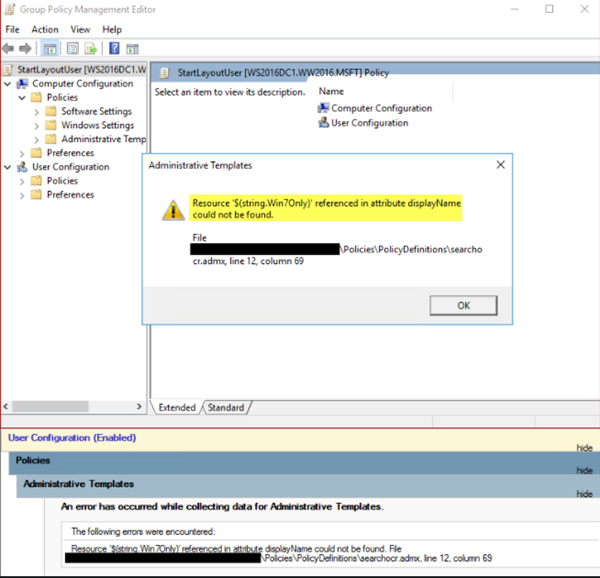
เมื่อคุณพยายามเปิดตัวแก้ไขนโยบายกลุ่มภายใน(Local Group Policy Editor) (gpedit.msc) คุณอาจได้รับข้อความแสดงข้อผิดพลาดต่อไปนี้:
Resource $(string id=”Win7Only)’ referenced in attribute displayName could not be found
จากข้อมูลของ Microsoft(Microsoft)นี่เป็นปัญหาที่ทราบแล้ว มีการอัปเดตข้อความในSearchOCR.ADMLเวอร์ชัน ก่อนหน้า ของWindows 11/10อย่างไรก็ตาม เมื่อทำการเปลี่ยนแปลง บรรทัดด้านล่างถูกตัดออกจากADML ใหม่ :
<string id=”Win7Only”>Microsoft Windows 7 or later</string>
1] ในการแก้ไขปัญหานี้ ขอแนะนำให้คุณอัปเดตWindows 11/10 เป็น เวอร์ชันล่าสุด ผ่าน Windows Update หรืออัปเกรด โดยใช้ Windows 10 ISO
2] หรือคุณสามารถดาวน์โหลดแพ็คเกจ ADMX ที่อัปเดต สำหรับ (download the updated ADMX package)Windows 10เวอร์ชันของคุณ- จากนั้นใช้ไฟล์SearchOCR.ADMXและSearchOCR.ADM L ที่อัปเดตแล้ว
3] ในการแก้ไขปัญหานี้ คุณสามารถปรับแต่งไฟล์SearchOCR.adml ได้ด้วย (SearchOCR.adml )ตนเอง(.)
โดยใช้วิธีดังนี้:
ไปที่ตำแหน่งไฟล์ด้านล่าง:
C:WindowsPolicyDefinitionsen-US
ค้นหา(Locate)และทำสำเนาสำรองของ ไฟล์ SearchOCR.admlในกรณีที่คุณแก้ไขไฟล์ผิดพลาด
เปิดไฟล์ในโปรแกรมแก้ไขข้อความ – โดยเฉพาะอย่างยิ่งNotepad Notepad++
ค้นหาสาย 26(Line 26.)
คลิก(Click)เพื่อวางเคอร์เซอร์บนบรรทัดที่(Line 26) 26
ตอนนี้กดCTRL + ALT + Enterคีย์ผสมเพื่อเพิ่มบรรทัดว่าง บรรทัดที่ 26 ควรเว้นว่างไว้
บนบรรทัดว่าง26(Line 26)คัดลอกและวางข้อความด้านล่าง:
<string id="Win7Only">Microsoft Windows 7 or later</string>
กดปุ่มCTRL + Sเพื่อบันทึกไฟล์

ออกจาก Notepad++
ขั้นตอนข้างต้นสำหรับเวอร์ชันภาษาอังกฤษ(English)ของ(States)สหรัฐอเมริกา (United) ภาษาอื่นจะมีคำแนะนำที่คล้ายกันเพื่อลดข้อผิดพลาดgpedit.msc นี้(gpedit.msc)
เราหวังว่าโพสต์นี้จะช่วยคุณแก้ไขปัญหา
(We hope that this post helps you resolve the issue.)
อ่านต่อไป(Read next) : วิธีซ่อมแซมนโยบายกลุ่มที่เสียหายใน Windows 11/10
Related posts
วิธีการเพิ่ม Group Policy Editor เพื่อ Windows 10 Home Edition
วิธีการเปิดหรือปิดการใช้งานบน Win32 Long Paths Windows 10
Delete โปรไฟล์ผู้ใช้เก่าและไฟล์โดยอัตโนมัติใน Windows 10
วิธีปิดใช้งาน Picture Password Sign-In option ใน Windows 10
วิธีการติดตาม User Activity ใน WorkGroup Mode บน Windows 11/10
Fix WpnUserService.dll Error บน Windows 11/10
ไม่สามารถโหลด DLL file บนคอมพิวเตอร์ Windows 11/10
วิธีการแก้ไข Disk Signature Collision problem ใน Windows 10
Computer policy ไม่สามารถอัปเดตได้สำเร็จ
แก้ไข 2101: Detection error บน Storage Device บน Windows 10
Turn ปิดการแสดงรายการค้นหาล่าสุดใน File Explorer ใน Windows 11/10
ป้องกันผู้ใช้จากการเปลี่ยน Date and Time ใน Windows 10
วิธีการเปิดใช้งานหรือ Disable or Application Isolation feature ใน Windows 10
วิธีการแก้ไขข้อผิดพลาด Kernel32.dll ใน Windows 10
เปลี่ยน Delivery Optimization Cache Drive สำหรับ Windows Updates
วิธีการบังคับ Group Policy Update ใน Windows 10
Fix ShellExecuteEx ข้อผิดพลาดล้มเหลวใน Windows 10
วิธีเปิดใช้งาน Group Policy Editor ใน Windows 11 Home Edition
ไม่สามารถเข้าถึงโฟลเดอร์ที่แชร์ได้เนื่องจากนโยบายความปลอดภัยขององค์กร
Desktop Background Group Policy ไม่ได้ใช้ใน Windows 10
